Šajā rokasgrāmatā mēs parādīsim 2 veidus, kā atspējot Windows 11 S režīmu, neizmantojot Microsoft kontu.
Iepriekšējā pamācība mēs parādījām Microsoft oficiālo veidu, kā iziet no Windows 11 S režīma, tas ir, izmantojot Microsoft kontu, lai varētu instalēt vai palaist jebkuru programmatūru ārpus Microsoft veikala.
Tomēr, tā kā daudzi lietotāji nevēlas izmantot Microsoft kontu, lai pārslēgtos no Windows 11 Home S uz Windows 11 Home, es nolēmu uzrakstiet šo pamācību ar diviem (2) dažādiem pārbaudītiem veidiem un ļauj atspējot Windows 11 S režīmu bez MS Konts.
Kā iziet no Windows 11 S režīma bez Microsoft konta.
1. darbība. Atspējot ierīces šifrēšanu.
Tā kā daudziem jauniem klēpjdatoriem ir ražotāja iepriekš instalēta operētājsistēma un pēc noklusējuma jau ir ierīces šifrēšana. ir iespējots, pirms turpināt tālāk sniegtos norādījumus, lai izslēgtu Windows 11 S režīmu, turpiniet un izslēdziet ierīces šifrēšanu, ja tā ir iespējots. Darīt to:
1. Dodieties uz Iet uz Sākt izvēlne > Iestatījumi > Privātums un drošība un izslēgt uz Ierīces šifrēšana. (ja tas ir IESLĒGTS)
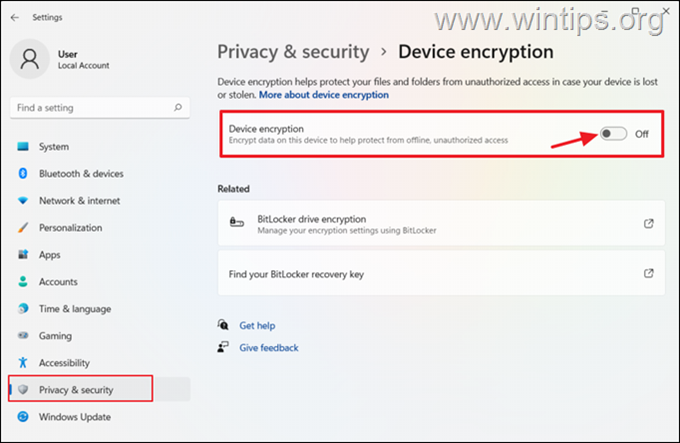
2. Kas jāpabeidz atšifrēšanai un pēc tam izpildiet kādu no tālāk norādītajām metodēm, lai atspējotu S režīmu.
- Atspējojiet drošo sāknēšanu BIOS.
- Reģistrā atspējojiet S režīmu.
1. metode. Izejiet no Windows 11 S režīma, BIOS iestatījumos atspējojot drošo sāknēšanu.
Pirmā metode, kā pārslēgties no Windows 11 S režīma, neizmantojot Microsoft kontu, ir atspējot drošās sāknēšanas* funkciju UEFI programmaparatūras iestatījumos. Darīt to:
* Informācija: 'Droša sāknēšana, ir drošības līdzeklis, kas atrodams mūsdienu datoru BIOS (vai UEFI) programmaparatūrā. Tas ir izstrādāts, lai uzlabotu sāknēšanas procesa drošību, nodrošinot, ka sistēmas startēšanas laikā tiek ielādēti tikai uzticami un digitāli parakstīti programmatūras komponenti.
1. Turiet nospiestu uz SHIFT taustiņu uz tastatūras un dodieties uz Sākt > Jauda un noklikšķiniet Restartēt.
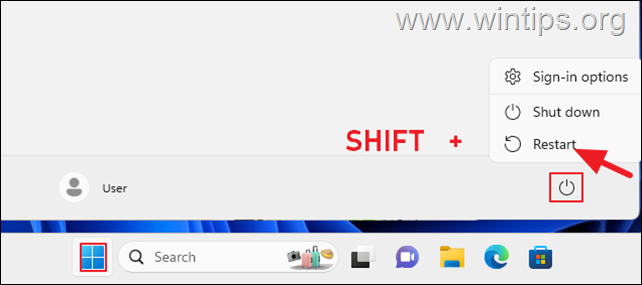
2. Pēc datora restartēšanas noklikšķiniet uz Problēmu novēršana > Pielāgota opcija un pēc tam noklikšķiniet UEFI programmaparatūras iestatījumi.

3. BIOS iestatīšanas utilītprogrammā atrodiet Droša sāknēšana* opciju un iestatiet to uz Atspējots.
* Piezīme: Opcija "Droša sāknēšana" parasti ir atrodama Sāknēšanas opcijas izvēlnē vai Drošība izvēlne. Citos datoros "Droša sāknēšana" ir atrodama Papildu iestatījumi izvēlne.
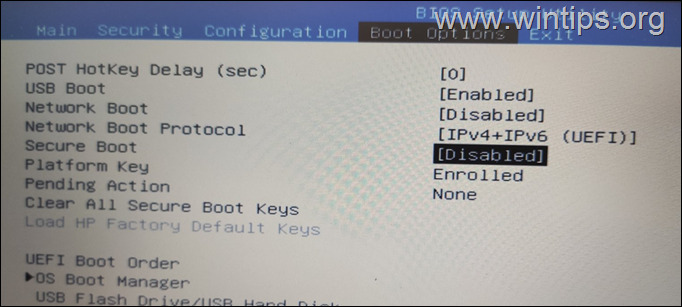
4. Tagad Saglabāt un iziet no BIOS iestatījumiem un sāknējiet operētājsistēmu Windows. Tieši tā! Windows 11 izies no S režīma, un jūs varēsiet palaist jebkuru lietojumprogrammu, kuru vēlaties.
2. metode. Reģistrā atspējojiet Windows 11 S režīmu.
Otrā metode, kā izslēgt Windows 11 S režīmu bez Microsoft konta, ir modificēt reģistru bezsaistē, kā norādīts tālāk.
1. Turiet nospiestu uz SHIFT taustiņu uz tastatūras un dodieties uz Sākt > Jauda un noklikšķiniet Restartēt.
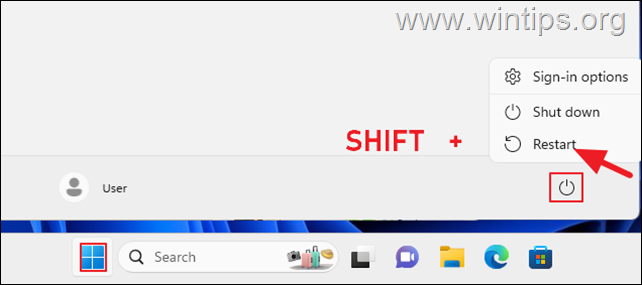
2. Pēc datora restartēšanas noklikšķiniet uz Problēmu novēršana > Pielāgota opcija un pēc tam noklikšķiniet Komandu uzvedne.
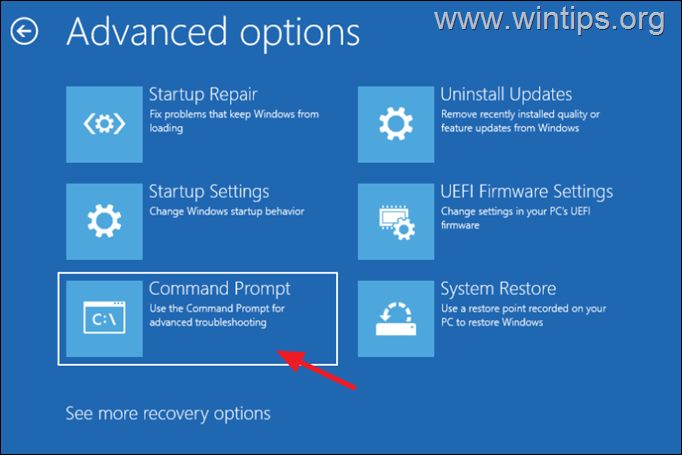
3. Komandu uzvednes logā ierakstiet regedit un sit Ievadiet.
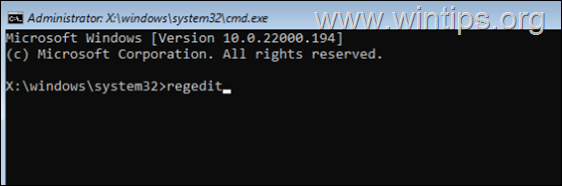
4a.Klikšķis lai izvēlētos HKEY_LOCAL_MACHINE atslēga un…
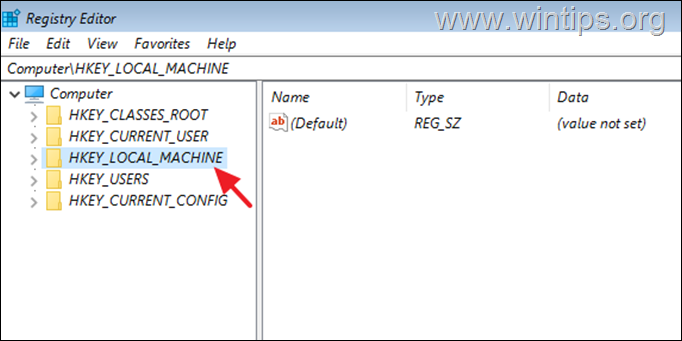
4b. ..no Fails noklikšķiniet uz izvēlnes Stropu ielāde.

5. Plkst Ieskaties: atlasiet Vietējais disks (C:)
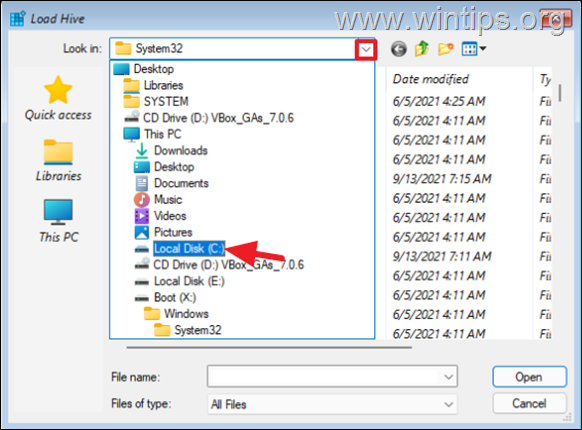
5. Tagad dodieties uz šo ceļu:
- C:\Windows\system32\config\
6. Izvēlieties SISTĒMA failu un noklikšķiniet Atvērt.
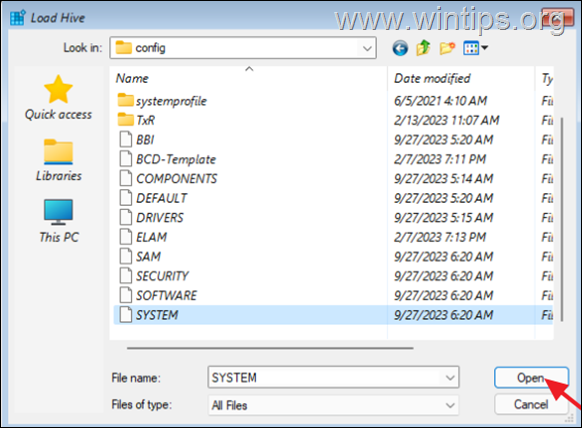
7. Pēc tam ierakstiet BEZSAISTĒ kā atslēgas nosaukums un noklikšķiniet uz LABI.
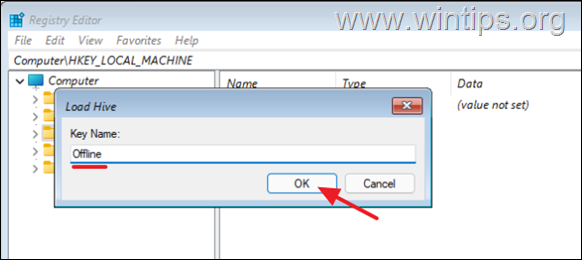
8. Tagad dodieties uz šādu ceļu:
- HKEY_LOCAL_MACHINE\Offline\ControlSet001\Control\CI
9a. Atveriet SkuPolicyRequired REG_DWORD labajā pusē.
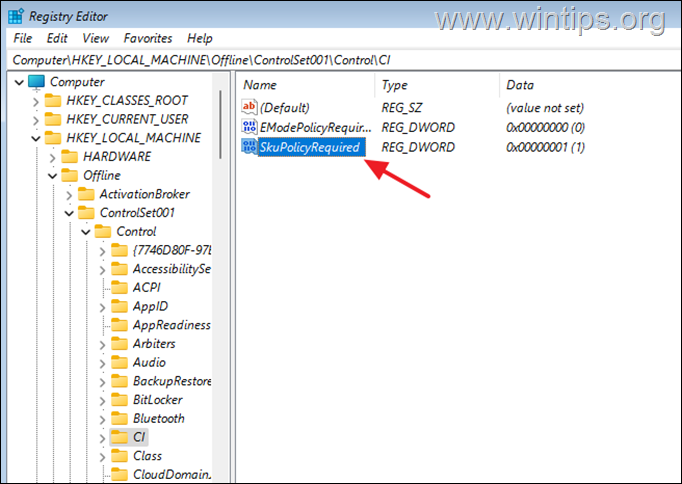
9b. Mainiet vērtības datus no 1 uz 0 un noklikšķiniet LABI.
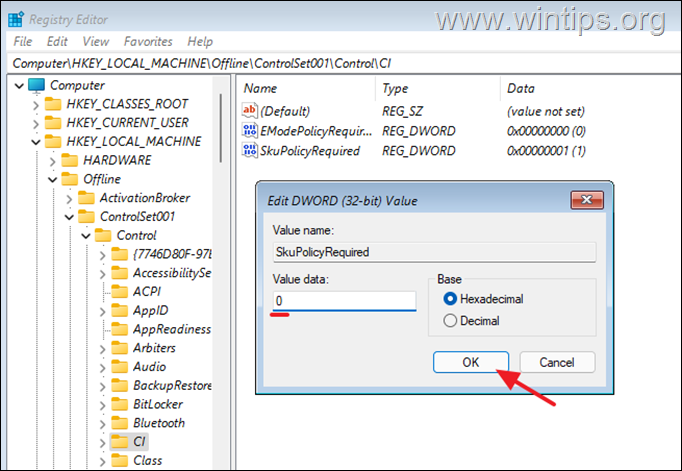
10a. Tagad izvēlieties atkal BEZSAISTĒ taustiņu pa kreisi un no Fails izvēlieties izvēlni Izkrauj Hive.
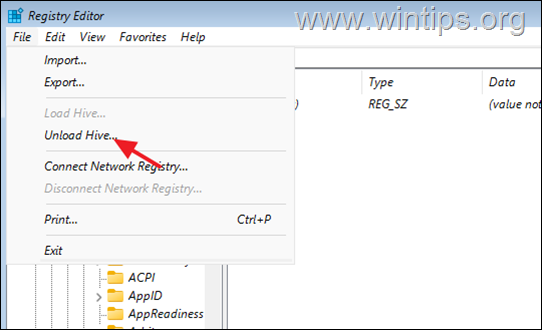
10b. Klikšķis Jā lai apstiprinātu savu lēmumu.
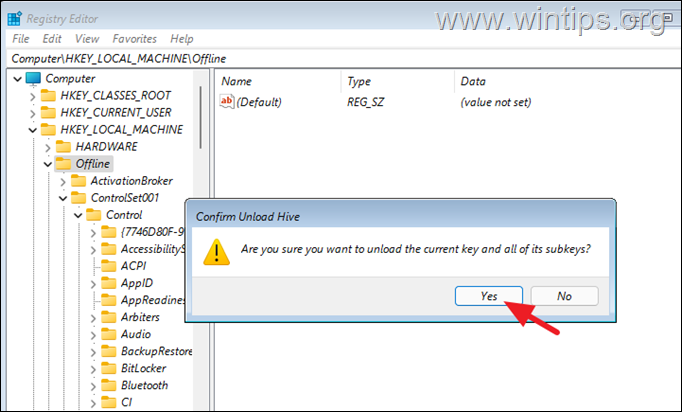
11. Aizveriet reģistra redaktoru un visus atvērtos logus un restartēt datoru parasti.
12. Jūs esat pabeidzis!
Tieši tā! Kura metode jums darbojās?
Ļaujiet man zināt, vai šī rokasgrāmata jums ir palīdzējusi, atstājot komentāru par savu pieredzi. Lūdzu, patīk un dalies ar šo ceļvedi, lai palīdzētu citiem.